Word还能当PS用,制作证件照!抠图、更换背景都能轻松搞定
大家好,我是小绘!
平时只听说过用PS抠图,那你知道Word也能用来抠图吗?今天,小绘就带大家一起来看看,用Word抠图怎么操作。

1、先把我们要p的图片插入到Word中,然后,鼠标选择图片,点击进入「格式」-「调整」-「删除背景」,然后将边框线拖动到需要抠出来的对象周围。
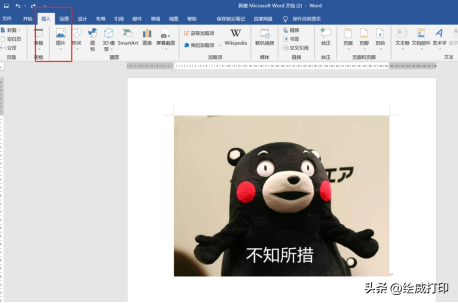
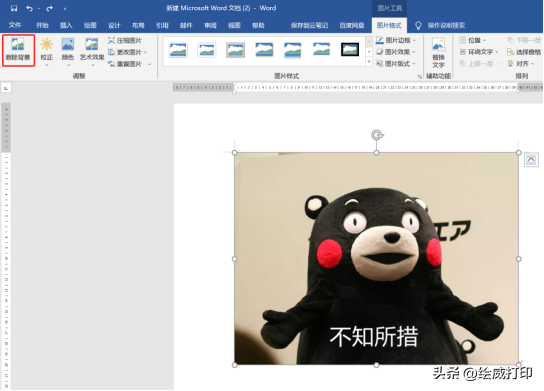
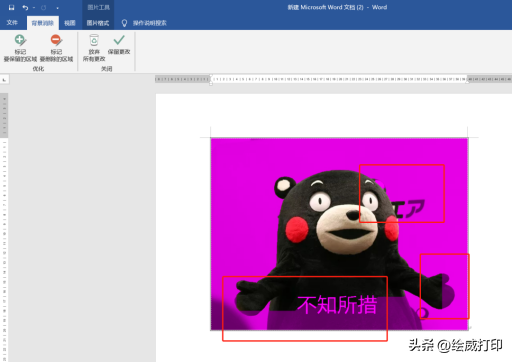
2、在图片内出现了紫色区域之后,我们就需要点击「背景消除」-「标记要保留的区域」,标记到图中紫色区域,直到把背景全部变成紫色,最后点击「保留更改」,就能够抠除成功。
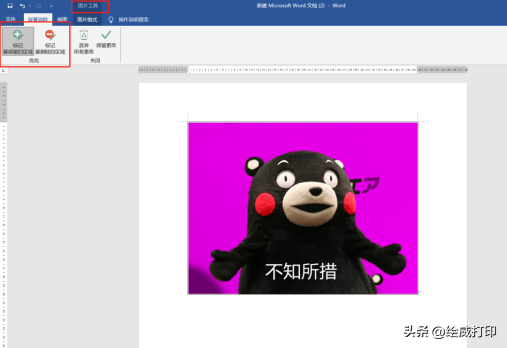
3.抠完图后,我们来设置图片的背景颜色。选中图片,鼠标点击「右键」-「设置图片格式」-「填充」-「纯色填充」,设置颜色。
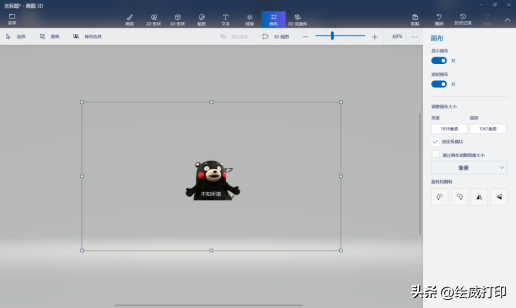
4.最后,我们把图片裁剪一下,选中图片,进入「格式」-「大小」-「裁剪」,调整好需要裁剪的大小,裁剪即可。

怎么样,你学会了吗?
更多打印知识、职场小技巧记得
多跟小绘在留言区沟通哦~

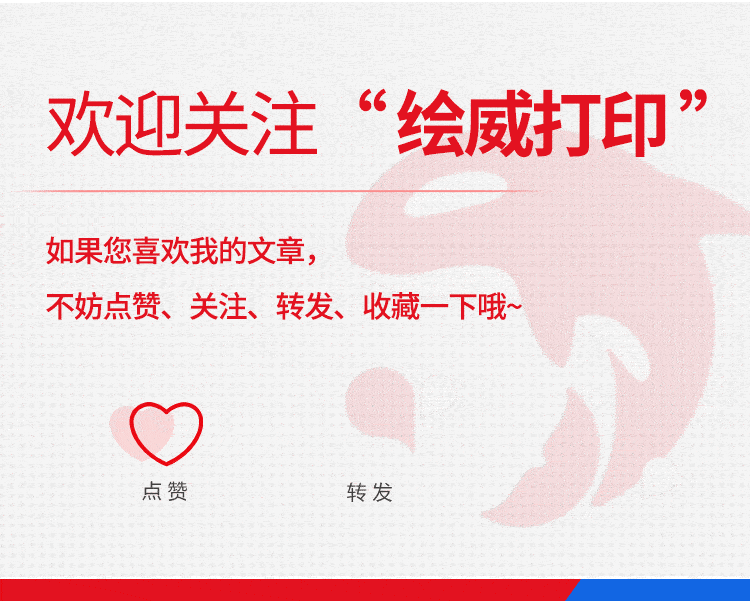

建议收藏!Alt键的6个神操作,让你的效率直接翻倍
WPS5个调整表格小技巧,提高工作效率不加班
Word表格如何求和?学会这个方法,工作效率升级
上一篇:写作小白3个月就投稿变现1000元,我用到的7个过稿秘诀大公开
栏 目:office激活
本文标题:Word还能当PS用,制作证件照!抠图、更换背景都能轻松搞定
本文地址:https://fushidao.cc/wangzhanyunying/4648.html
您可能感兴趣的文章
- 06-25office2021永久免费激活方法
- 06-25office专业增强版2021激活密钥2023密钥永久激活 万能office2021密钥25位
- 06-25office2021年最新永久有效正版激活密钥免费分享
- 06-25最新office2021/2020激活密钥怎么获取 office激活码分享 附激活工具
- 06-25office激活密钥2021家庭版
- 06-25Office2021激活密钥永久最新分享
- 06-24Word中进行分栏文档设置的操作方法
- 06-24Word中进行文档设置图片形状格式的操作方法
- 06-24Word中2010版进行生成目录的操作方法
- 06-24word2007中设置各个页面页眉为不同样式的操作方法


阅读排行
推荐教程
- 11-30正版office2021永久激活密钥
- 11-25怎么激活office2019最新版?office 2019激活秘钥+激活工具推荐
- 11-22office怎么免费永久激活 office产品密钥永久激活码
- 11-25office2010 产品密钥 永久密钥最新分享
- 11-22Office2016激活密钥专业增强版(神Key)Office2016永久激活密钥[202
- 11-30全新 Office 2013 激活密钥 Office 2013 激活工具推荐
- 11-25正版 office 产品密钥 office 密钥 office2019 永久激活
- 11-22office2020破解版(附永久密钥) 免费完整版
- 11-302023 全新 office 2010 标准版/专业版密钥
- 03-262024最新最新office365激活密钥激活码永久有效






